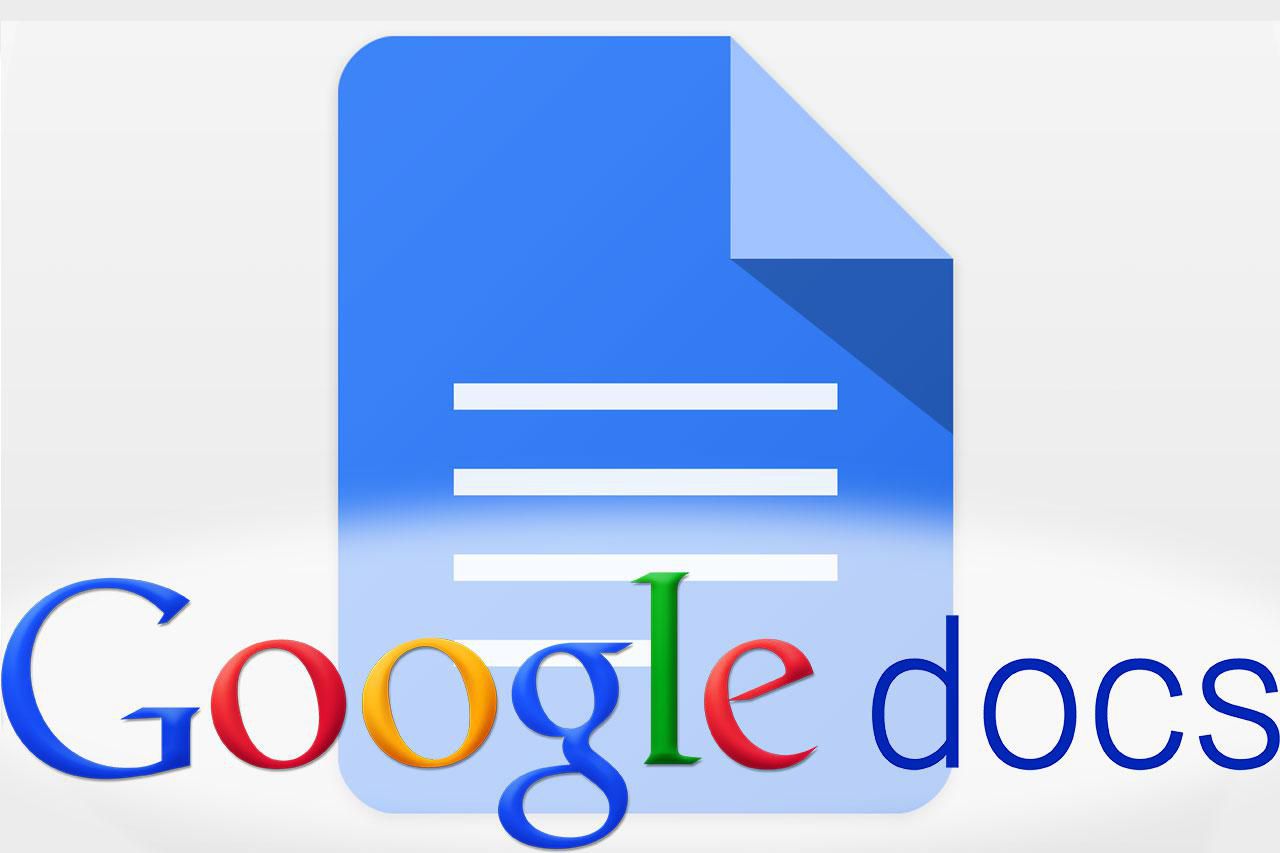1,1K
Se non hai accesso a un programma di testo, puoi anche creare un documento con Google Docs. L’applicazione è gratuita e offre le stesse funzioni di MS Word. L’unica cosa di cui hai bisogno è un account Google.
Crea un documento con Google Docs: Come ottenere l’app
Se vuoi creare un documento con Google Docs, hai bisogno di un account Google. Se hai già un indirizzo email di Google, accedi semplicemente e sei pronto a partire. In caso contrario, seguite prima i passi qui sotto:
- Apri il sito web di Gmail. Accedi a Google con i tuoi dati. Per farlo, segui tutte le istruzioni che vedi sullo schermo.
- Hai bisogno di una connessione a internet per funzionare. Il tuo account è gratuito e include 15 GB di storage. Dovrai pagare per l’applicazione solo quando avrai bisogno di più di 15 GB di cloud storage.
- Accedi a Google. Per arrivare a Google Docs, vai sui quadrati in alto a destra e clicca su “Docs”.
- Puoi vedere esempi di documenti qui. Clicca sul più, crea un nuovo documento.
Modifica ed esporta documenti con Google Docs
Una volta aperto un documento, può essere modificato ed esportato:
- Per esempio, seleziona un modello per modificare il tuo documento. Puoi quindi modificare il documento:
- Per esempio, inserite una casella di testo come fareste in un normale documento di testo. Formattatelo rendendo il testo in grassetto o in corsivo tramite la barra dei menu. Puoi cambiare la dimensione del carattere e così via qui, proprio come MS Word.
- Per esportare il documento, vai a “File ☻ Download”. Seleziona il formato che ti serve. Per esempio, puoi salvarlo come documento MS Word o come PDF.
- Quando si chiude il documento, viene automaticamente salvato nel cloud. Puoi aggiungerlo o modificarlo in seguito.